**系统: **mac
android studio: 4.1.3
**kotlin version:**1.5.0
gradle: gradle-6.5-bin.zip
废话不多说,先来看今天要完成的效果:
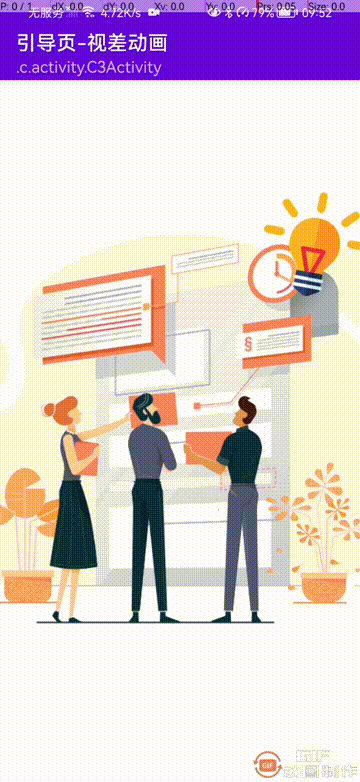
在上一篇:android setContentView()解析中我们介绍了,如何通过Factory2来自己解析View,
那么我们就通过这个机制,来完成今天的效果《视差动画》,
回顾
先来回顾一下如何在Fragment中自己解析View
class MyFragment : Fragment(), LayoutInflater.Factory2 {
override fun onCreateView(
inflater: LayoutInflater,
container: ViewGroup?,
savedInstanceState: Bundle?,
): View {
val newInflater = inflater.cloneInContext(activity)
LayoutInflaterCompat.setFactory2(newInflater, this)
return newInflater.inflate(R.layout.my_fragment, container, false)
}
// 重写Factory2的方法
override fun onCreateView(
parent: View?,
name: String,
context: Context,
attrs: AttributeSet,
): View? {
val view = createView(parent, name, context, attrs)
// 此时的view就是自己创建的view!
// ...................
return view
}
// 重写Factory2的方法
override fun onCreateView(name: String, context: Context, attrs: AttributeSet): View? {
return onCreateView(null, name, context, attrs)
}
// SystemAppCompatViewInflater() 复制的系统源码
private var mAppCompatViewInflater = SystemAppCompatViewInflater()
private fun createView(
parent: View?, name: String?, mContext: Context,
attrs: AttributeSet,
): View? {
val is21 = Build.VERSION.SDK_INT < 21
// 自己去解析View
return mAppCompatViewInflater.createView(parent, name, mContext, attrs, false,
is21, /* Only read android:theme pre-L (L+ handles this anyway) */
true, /* Read read app:theme as a fallback at all times for legacy reasons */
false /* Only tint wrap the context if enabled */
)
}
}如果对这段代码有兴趣的,可以去看 上一篇:android setContentView()解析,
思路分析
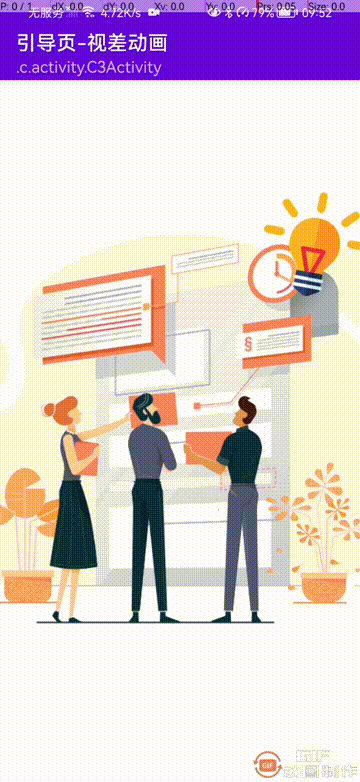
- viewpager + fragment
- 自定义属性:
- 旋转: parallaxRotate
- 缩放 : parallaxZoom
- 出场移动:parallaxTransformOutX,parallaxTransformOutY
- 入场移动:parallaxTransformInX,parallaxTransformInY
- 给需要改变变换的view设置属性
- 在fragment的时候自己创建view,并且通过AttributeSet解析所有属性
- 将需要变换的view保存起来,
- 在viewpager滑动过程中,通过addOnPageChangeListener{} 来监听viewpager变化,当viewpager变化过程中,设置对应view对应变换即可!
viewPager+Fragment
首先先实现最简单的viewpager+Fragment
代码块1.1
class ParallaxBlogViewPager(context: Context, attrs: AttributeSet?) : ViewPager(context, attrs) {
fun setLayout(fragmentManager: FragmentManager, @LayoutRes list: ArrayList<Int>) {
val listFragment = arrayListOf<C3BlogFragment>()
// 加载fragment
list.map {
C3BlogFragment.instance(it)
}.forEach {
listFragment.add(it)
}
adapter = ParallaxBlockAdapter(listFragment, fragmentManager)
}
private inner class ParallaxBlockAdapter(
private val list: List<Fragment>,
fm: FragmentManager
) : FragmentPagerAdapter(fm) {
override fun getCount(): Int = list.size
override fun getItem(position: Int) = list[position]
}
}C3BlogFragment:
代码块1.2
class C3BlogFragment private constructor() : Fragment(), LayoutInflater.Factory2 {
companion object {
@NotNull
private const val LAYOUT_ID = "layout_id"
fun instance(@LayoutRes layoutId: Int) = let {
C3BlogFragment().apply {
arguments = bundleOf(LAYOUT_ID to layoutId)
}
}
}
private val layoutId by lazy {
arguments?.getInt(LAYOUT_ID) ?: -1
}
override fun onCreateView(
inflater: LayoutInflater,
container: ViewGroup?,
savedInstanceState: Bundle?,
): View {
val newInflater = inflater.cloneInContext(activity)
LayoutInflaterCompat.setFactory2(newInflater, this)
return newInflater.inflate(layoutId, container, false)
}
override fun onCreateView(
parent: View?,
name: String,
context: Context,
attrs: AttributeSet,
): View? {
val view = createView(parent, name, context, attrs)
/// 。。。 在这里做事情。。。
return view
}
private var mAppCompatViewInflater = SystemAppCompatViewInflater()
override fun onCreateView(name: String, context: Context, attrs: AttributeSet): View? {
return onCreateView(null, name, context, attrs)
}
private fun createView(
parent: View?, name: String?, mContext: Context,
attrs: AttributeSet,
): View? {
val is21 = Build.VERSION.SDK_INT < 21
return mAppCompatViewInflater.createView(parent, name, mContext, attrs, false,
is21,
true,
false
)
}
}这个fragment目前的作用就是接收传过来的布局,展示,
并且自己解析view即可!
xml与调用:

R.layout.c3_1.item,这些布局很简单,就是
- 一张静态图片
- 一张动态图片

其他的布局都是一样的,这里就不看了.
来看看当前的效果
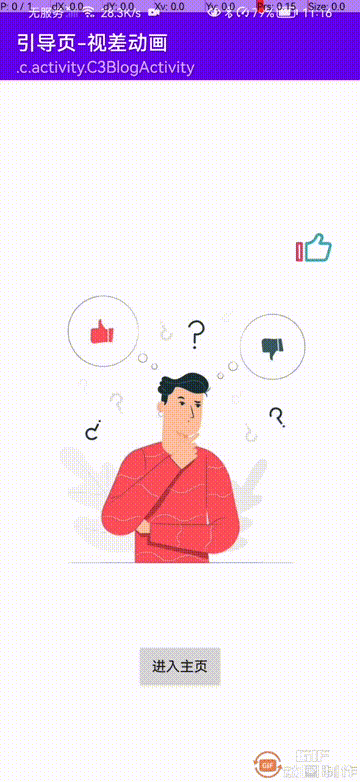
自定义属性
通常我们给一个view自定义属性,我们会选择在attrs.xml 中来进行,例如这样:

但是很明显,这么做并不适合我们的场景,因为我们想给任何view都可以设置属性,
那么我们就可以参考ConstraintLayout中的自定义属性:

我们自己定义属性:

并且给需要变换的view设置值
- app:parallaxRotate=“10” 表示在移动过程中旋转10圈
- app:parallaxTransformInY=“0.5” 表示入场的时候,向Y轴方向偏移 height * 0.5
- app:parallaxZoom=“1.5” 表示移动过程中慢慢放大1.5倍
Fragment中解析自定义属性
我们都知道,所有的属性都会存放到AttributeSet中,先打印看一看:
(0 until attrs.attributeCount).forEach {
Log.i("szj属性",
"key:${attrs.getAttributeName(it)}\t" +
"value:${attrs.getAttributeValue(it)}")
}
这样一来就可以打印出所有的属性,并且找到需要用的属性!
那么接下来只需要将这些属性保存起来,在当viewpager滑动过程中取出用即可!

这里我们的属性是保存到view的tag中,
需要注意的是,如果你的某一个view需要变换,那么你的view就一定得设置一个id,因为这里是通过id来存储tag!
监听ViewPager滑动事件
# ParallaxBlogViewPager.kt
// 监听变化
addOnPageChangeListener(object : OnPageChangeListener {
// TODO 滑动过程中一直回调
override fun onPageScrolled(
position: Int,
positionOffset: Float,
positionOffsetPixels: Int,
) {
Log.e("szjParallaxViewPager",
"onPageScrolled:position:$position\tpositionOffset:${positionOffset}\tpositionOffsetPixels:${positionOffsetPixels}")
}
//TODO 当页面切换完成时候调用 返回当前页面位置
override fun onPageSelected(position: Int) {
Log.e("szjParallaxViewPager", "onPageSelected:$position")
}
//
override fun onPageScrollStateChanged(state: Int) {
when (state) {
SCROLL_STATE_IDLE -> {
Log.e("szjParallaxViewPager", "onPageScrollStateChanged:页面空闲中..")
}
SCROLL_STATE_DRAGGING -> {
Log.e("szjParallaxViewPager", "onPageScrollStateChanged:拖动中..")
}
SCROLL_STATE_SETTLING -> {
Log.e("szjParallaxViewPager", "onPageScrollStateChanged:拖动停止了..")
}
}
}
})这三个方法介绍一下:
- onPageScrolled(position:Int , positionOffset:Float, positionOffsetPixels)
-
@param position: 当前页面下标 -
@param positionOffset:当前页面滑动百分比 -
@param positionOffsetPixels: 当前页面滑动的距离
在这个方法中需要注意的是,当假设当前是第0个页面,从左到右滑动,
- position = 0
- positionOffset = [0-1]
- positionOffsetPixels = [0 - 屏幕宽度]
当第1个页面的时候,从左到右滑动,和第0个页面的状态都是一样的
但是从第1个页面从右到左滑动的时候就不一样了,此时
- position = 0
- positionOffset = [1-0]
- positionOffsetPixels = [屏幕宽度 - 0]
- onPageSelected(position:Int)
-
@param position: 但页面切换完成的时候调用
- onPageScrollStateChanged(state:Int)
@param state:但页面发生变化时候调用,一共有3种状体
- SCROLL_STATE_IDLE 空闲状态
- SCROLL_STATE_DRAGGING 拖动状态
- SCROLL_STATE_SETTLING 拖动停止状态
了解了viewpager滑动机制后,那么我们就只需要在滑动过程中,
获取到刚才在tag种保存的属性,然后改变他的状态即可!
# ParallaxBlogViewPager.kt
// 监听变化
addOnPageChangeListener(object : OnPageChangeListener {
// TODO 滑动过程中一直回调
override fun onPageScrolled(
position: Int,
positionOffset: Float,
positionOffsetPixels: Int,
) {
// TODO 当前fragment
val currentFragment = listFragment[position]
currentFragment.list.forEach { view ->
// 获取到tag中的值
val tag = view.getTag(view.id)
(tag as? C3Bean)?.also {
// 入场
view.translationX = -it.parallaxTransformInX * positionOffsetPixels
view.translationY = -it.parallaxTransformInY * positionOffsetPixels
view.rotation = -it.parallaxRotate * 360 * positionOffset
view.scaleX =
1 + it.parallaxZoom - (it.parallaxZoom * positionOffset)
view.scaleY =
1 + it.parallaxZoom - (it.parallaxZoom * positionOffset)
}
}
// TODO 下一个fragment
// 防止下标越界
if (position + 1 < listFragment.size) {
val nextFragment = listFragment[position + 1]
nextFragment.list.forEach { view ->
val tag = view.getTag(view.id)
(tag as? C3Bean)?.also {
view.translationX =
it.parallaxTransformInX * (width - positionOffsetPixels)
view.translationY =
it.parallaxTransformInY * (height - positionOffsetPixels)
view.rotation = it.parallaxRotate * 360 * positionOffset
view.scaleX = (1 + it.parallaxZoom * positionOffset)
view.scaleY = (1 + it.parallaxZoom * positionOffset)
}
}
}
}
//TODO 当页面切换完成时候调用 返回当前页面位置
override fun onPageSelected(position: Int) {...}
override fun onPageScrollStateChanged(state: Int) { ... }
})来看看现在的效果:
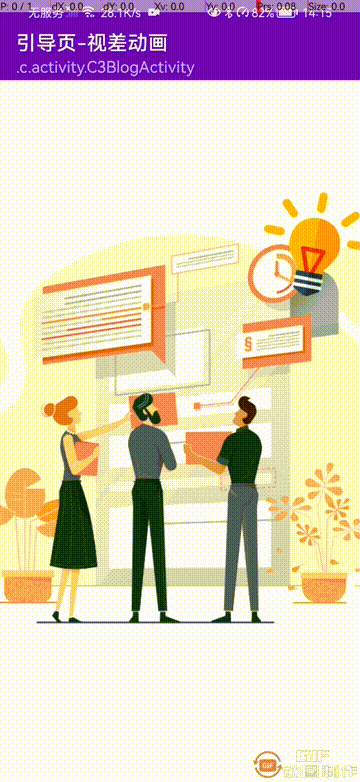
此时效果就基本完成了
但是一般情况下,引导页面都会在最后一个页面有一个跳转到主页的按钮
为了方便起见,我们只需要将当前滑动到的fragment页面返回即可!

这么一来,我们就可以在layout布局中为所欲为,因为我们可以自定义属性,并且自己解析,可以做任何自己想做的事情!





















